Doi cititori de bloguri (Edward2 y Kitty) Mi s-a cerut să scriu un ghid de instalare pentru distro-ul pe care îl folosesc, Arch LinuxSă nu ne lăsăm duși de multe dintre lucrurile care se spun despre această distribuție, nu este o distro ușor de instalat, dar nici greu. Este un proces lung.
Instalarea Arch Linux este împărțită în două părți:
- Sistem de bază
- configurație
1: Instalarea bazei
Fiind un pas comun pentru toate mediile, las un link către ghid însoțitor elav <º Linux
2: Configurare
Odată ce am instalat Arch Linux, vedem că o consolă se deschide pentru noi, asta pentru că nu am instalat nimic în afară de sistemul de bază.
Intrăm în modul root și ne punem parola.
Selectăm oglinzile dacă nu am făcut-o
nano /etc/pacman.d/mirrorlist
Le alegem pe cele pe care ni le dorim, dar nu pentru că sunt din țara noastră vor fi mai rapide, personal le am pe primele două din Brazilia
Următorul pas este să ne actualizăm sistemul, pentru aceasta scriem următoarele
pacman -Syu
După actualizare, întotdeauna curăț pachetele inutile și depozitele neutilizate cu următoarea comandă
pacman -Scc
Odată ce am făcut acest lucru, ne configurăm fișierele în caz că nu le-am configurat
nano /etc/rc.conf
Pentru cei care sunt din Spania, dosarul trebuie să fie așa
LOCALE="es_ES.UTF-8"
HARDWARECLOCK="UTC"
TIMEZONE="Europe/Madrid"
KEYMAP="es-cp850"
CONSOLEFONT=
CONSOLEMAP=
USECOLOR="yes"
Următorul fișier de configurat va fi pacman.conf
nano /etc/pacman.conf
nucleul, extra și comunitatea sunt activate implicit și adăugăm următorul depozit
[archlinuxfr]
Server = http://repo.archlinux.fr/i686
acest depozit ne va permite să instalăm Yaourt.
Următorul pas va fi să ne creăm utilizatorul, îl vom crea după cum urmează
adduser
urmăm pașii pentru configurarea noului utilizator
Acum trebuie să adăugăm utilizatorul la grupurile audio, putere, roată, stocare, video, optică, dischetă și lp după cum urmează
gpasswd -a usuario audio
în fiecare grup schimbăm «audio» pentru cel corespunzător
Următorul lucru va fi instalarea sunetului
pacman -S alsa-utils alsa-oss
Adăugăm demonul Alsa
nano /etc/rc.conf
DAEMONS=(syslog-ng network netfs crond alsa gdm dbus ibus)
Instalăm X.Org
pacman -S xorg
Acum instalăm mediul nostru grafic
kde
pacman -S kdebase kde-l10n-es
sau
pacman -S kde kde-l10n-es
Vă recomand mai mult opțiunea Kdebase, așa că o montăm așa cum dorim
Lxde
pacman -S lxde
Următorul va fi ecranul nostru de conectare, personal folosesc Gdm
pacman -S gdm
pentru utilizatorii Kde, Kdm este instalat împreună cu mediul Kde sau Kdebase
Schimbăm bootloader-ul
nano /etc/inittab
acum lăsăm următoarea linie astfel
# Boot to console
#id:3:initdefault:
# Boot to X11
id:5:initdefault:
Depinde de managerul pe care îl folosim, vom părăsi rândul următor într-un fel sau altul
gdm
#x:5:respawn:/usr/bin/xdm -nodaemon
x:5:respawn:/usr/sbin/gdm -nodaemon
#x:5:respawn:/usr/bin/kdm -nodaemon
#x:5:respawn:/usr/bin/slim >/dev/null 2>&1
kdm
#x:5:respawn:/usr/bin/xdm -nodaemon
#x:5:respawn:/usr/sbin/gdm -nodaemon
x:5:respawn:/usr/bin/kdm -nodaemon
#x:5:respawn:/usr/bin/slim >/dev/null 2>&1
xdm
x:5:respawn:/usr/bin/xdm -nodaemon
#x:5:respawn:/usr/sbin/gdm -nodaemon
#x:5:respawn:/usr/bin/kdm -nodaemon
#x:5:respawn:/usr/bin/slim >/dev/null 2>&1
Subţire
#x:5:respawn:/usr/bin/xdm -nodaemon
#x:5:respawn:/usr/sbin/gdm -nodaemon
#x:5:respawn:/usr/bin/kdm -nodaemon
x:5:respawn:/usr/bin/slim >/dev/null 2>&1
Dacă dorim ca sistemul nostru să funcționeze, adăugăm demonul dbus
nano /etc/rc.conf
DAEMONS=(syslog-ng network netfs crond alsa gdm dbus ibus)
Instalăm Yaourt
pacman -S yaourt
Gata, avem deja instalat Arch Linux

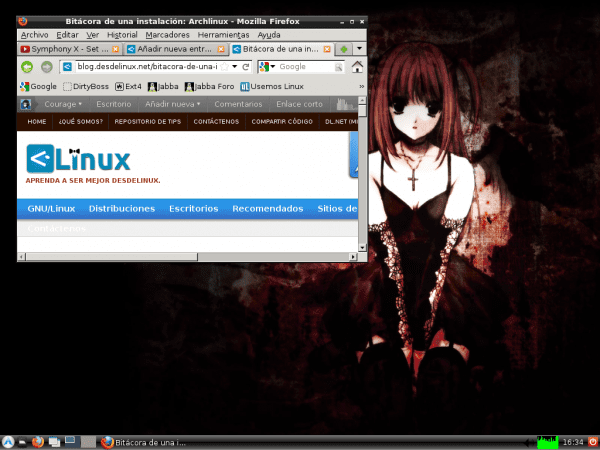
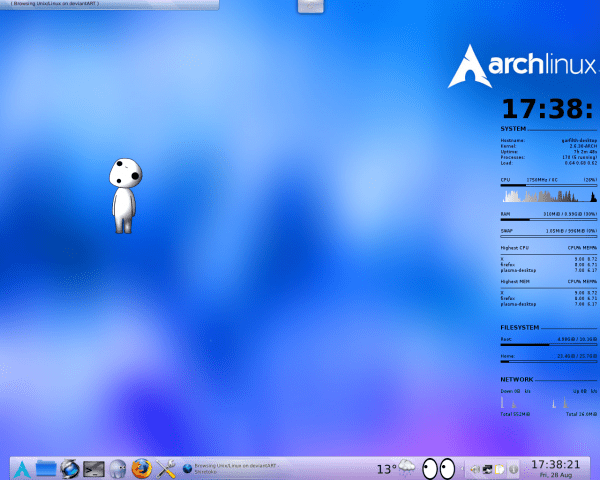
Foarte bun tutorial, am deja pașii documentați pentru a face instalarea, dar nu știu ce demoni să adaug pentru a monta USB și disc cu partiții ntfs cred că este ntfs-3g. Dar îmi lipsește unii îmi pot spune dacă este hal, fam sau gamin.
Cred că Hal și fam sunt specifice Gnome, de aceea nu le-am pus, în mod specific nu le am pe niciunul și mi se potrivește perfect
Multumesc pentru ajutor.
Pentru a monta discuri partiționate USB și ntfs cred și mă corectează dacă greșesc, acum este gestionat de udev. În instalarea mea Arch + gnome3, singurul daemon pe care l-am pus a fost dbus și singurul modul a fost siguranța. și totul ok și fără probleme, pot citi partiția pe care o are Winbug 7 și pot monta USB-uri fără să fi făcut măcar o configurație sau să instalez ceva care nu depinde de desktop sau bază.
Cred că cu kde este același lucru, deci trebuie să adăugați doar demonii pe care vi le spun în wiki.
excelent curaj tutorial mulțumesc, dar am o întrebare, oglinzile pacman sunt în regulă dacă adaug mai multe oglinzi.
Dacă este în regulă, puteți descomenta toate oglinzile și folosiți scriptul rankmirrors pentru a le alege pe cele mai bune.
Pentru a decomenta oglinzile, editați fișierul /etc/pacman.d/mirrorlist
# nano /etc/pacman.d/mirrorlist
pentru aceasta instalați curl cu: (și python dacă nu l-ați instalat)
# pacman -S python curl
și apoi treceți la directorul /etc/pacman.d cu:
# cd /etc/pacman.d
faceți o copie de siguranță a fișierului dvs. în listă
# cp mirrorlist mirrorlist.backup
atunci este timpul să faci clasamentul (cu cât mai multe oglinzi decomentează, cu atât mai mult este nevoie pentru a găsi cele mai bune)
# rankmirrors -n 6 mirrorlist.backup> mirrorlist
acesta caută cele mai bune 6 oglinzi din fișierul mirrorlist.backup și, la final, le salvează în mirrorlist dacă doriți să fie cele mai bune 8 "-n 8" și dacă doriți mai mult, folosiți bunul simț.
după aceea rămâne să sincronizați Pacman cu noile oglinzi cu:
#pacman-Syy
Vă mulțumesc foarte mult, voi lua în considerare pentru a instala fișierul meu. Salutari.
Curaj, aș vrea să știu dacă este posibil de ce folosești LXDE și care sunt avantajele și dezavantajele. Acum câteva luni l-am instalat de pe CD-ul de testare Debian, dar managerul de fișiere a avut o eroare și nu s-a deschis în niciun fel, de aceea am procedat la dezinstalare și nu l-am testat.
Oscar, încearcă Lubuntu și vei vedea că este mai rapid decât fulgerul!
În cazul meu, se obține mai mult, deoarece Arch folosește KISS, distribuțiile respective sunt foarte încărcate (* buntu)
Dar instalarea dvs. este inutilă dacă nu aveți internet. Dacă vrei să-mi spui că le descarc de pe un internet cibernetic, mai bine descarc o distribuție precum opensuse sau kubuntu.
Solicit administratorilor permisiunea de a deschide un articol despre LXDE
Haide ... lasă prostia HAHAHA, bineînțeles că poți ... laugh out Loud
Să vedem, este că, teoretic, mă ocup de altceva (deși este pe jumătate mort), așa că întreb
Scrii ce vrei, asta nu are nicio problemă 😀
Încercați doar să scrieți ceva care nu se repetă, de exemplu, dacă am scris deja un tutorial despre cum să instalați Debian + KDE, nu are sens să faceți una dintre „Instalarea KDE pe Debian” 😉
Dacă cineva a instalat arch linux în virtualbox și nu poate actualiza depozitele așa cum mi s-a întâmplat, soluția este:
În etc / rc.conf, trebuie doar să introduceți în rețea:
eth0 = »dhcp»
INTERFAȚE = (eth0)
Și apoi pacman -Syu.
Nu, nu merge, cel puțin nu a funcționat pentru mine.
Am 3 zile fără să pot face să funcționeze arcada, cu siguranță nu este pentru mine.
Bună, am urmat ghidul de instalare a kdebase și totul mi s-a părut destul de simplu, dar la intrarea în kde a fost blocat în splash și la dublu clic pe ecran s-a înnegrit (treptat, de parcă ar fi un screensaver) și nu are desktopul a apărut. Ar putea fi ceva de la șoferi?
Și apropo, nu pot introduce niciun alt tty, deoarece dungi uriașe apar în mijlocul ecranului (?) Și, intrând în modul sigur (failsafe), nu solicită autentificarea în niciunul dintre ele.
Ei bine, deja l-am rezolvat. A trebuit să reinstalez totul și de data aceasta să instalez driverele grafice, înainte de a instala kde.
Dar am în sfârșit primul meu Arc !! 🙂
Sigur, șoferii merg înainte
haha la momentul potrivit, bucură-te de el 😀
Odată cu sosirea „systemd” în ArchLinux (actualul ISO Dec 2012), nu are rost să vorbim despre rc.conf.
Cred că această postare ar trebui actualizată. Nu-l lua rău.
Noroc…..
Această postare are mai mult de un an, domnule, nu puteți actualiza fiecare postare anterioară, dar scrieți o nouă postare actualizată dacă este considerată adecvată ...
useradd -m -g utilizatori -G audio, video, roată, putere, stocare, optică, lp, jocuri -s / bin / bash pedro
passwd pedro
și îmi spune că eșecul de autentificare mă poate ajuta cineva în acest sens